格式工厂是一款支持多种不同文件类型格式的转换,并且是一款完全免费的转换软件,比如你可以进行音频之间的转换、视频之间的格式转换以及图片或者文档之间的转换,格式工厂提供的格式是非常多的,可以将文件转换成自己需要的格式,有的小伙伴想要知道格式工厂能否将视频转换成MP3,想要将自己喜欢的某个视频中的背景音乐转换成MP3,格式工厂当然是可以帮助到你的,你可以通过格式工厂将自己电脑中保存的视频文件导入到音频的添加页面中进行转换就好了,可能有的小伙伴对这个问题的操作方法比较陌生,那么小编就给大家讲解一下具体的一个操作方法吧,需要的话可以看看方法教程进行操作。

1.我们首先要进入到音频文件的操作页面中,因此当我们进入到格式工厂的页面之后,在左侧点击【音频】按钮。

2.然后将我们的音频的下拉选项功能展现出来了,我们需要在该下拉选项中选择【MP3】进入到操作页面中。

3.进入到点击文件的页面之后,用鼠标左键点击【添加文件】这个按钮,打开本地文件夹的保存页面。

4.这时我们需要在该页面中,选择自己需要进行转换成MP3的视频文件,将其选择好之后,点击右下角的【打开】按钮即可进行添加。

5.将视频文件添加到页面之后,你可以点击左侧下方的下拉按钮选择转换之后文件的保存位置,完成之后点击右下角的【确定】按钮即可。

6.退出音频添加文件的操作页面,然后将鼠标定位到该页面上方的【开始】按钮位置进行点击,即可进行高速视频转换MP3操作,转换完成之后,你可以点击右侧额黄色文件夹进入到页面查看转换后的音频。

以上就是关于如何使用格式工厂将视频转换成MP3的具体操作方法,格式工厂是非常好用的一款转换器,不仅可以使音频之间进行转换,也可以进行视频之间的格式转换,同时你也可以将视频转换成音频格式,因此使用范围非常的广泛,如果你需要的情况下可以根据上述方法进行操作,操作方法还是比较简单的,快试试吧。
 为什么iPhone手机升级后不能降级?
为什么iPhone手机升级后不能降级?
苹果用户都知道,每隔一段时间,苹果公司都会推出新的IOS系统......
 0xc000007b应用程序无法正常启动win10解决方
0xc000007b应用程序无法正常启动win10解决方
大家在电脑打开应用的时候可能很多都会遇见提示应用程序无法......
 主板BIOS设置技巧及注意事项是什么
主板BIOS设置技巧及注意事项是什么
随着科技的不断进步,电脑硬件的性能也在飞速提升。主板作为......
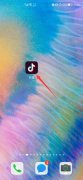 抖音我的收藏在哪里怎么没找见
抖音我的收藏在哪里怎么没找见
这是因为抖音官方在2021年5、6月份将收藏功能下架了,目前已经......
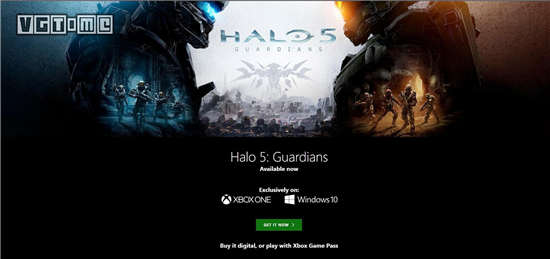 Microsoft Solitaire 和 Mahjong通过最新的视频游
Microsoft Solitaire 和 Mahjong通过最新的视频游
作为 Microsoft Solitaire 30 周年、Halo 和 Xbox 20 周年以及即将发布的......
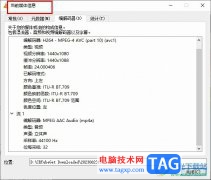
很多小伙伴都喜欢使用VLC播放器,因为VLC播放器中的功能十分的丰富,并且支持各种自定义设置。有的小伙伴在使用VLC播放器进行视频播放时想要查看视频的详细信息,例如声道、采样率、视频...
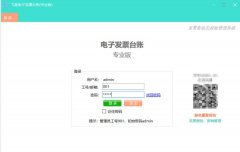
近日有一些小伙伴咨询小编关于飞鱼电子发票台账怎么用呢?下面就为大家带来了飞鱼电子发票台账使用教程方法,有需要的小伙伴可以来了解了解哦。...
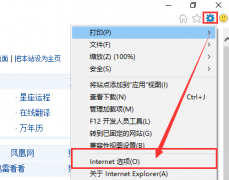
最近有很多朋友在咨询小编LE浏览器怎么提高兼容性?那么针对这个问题,小编今天就为大家带来了LE浏览器提高兼容性教程,希望可以帮助到大家哦。...

idm下载器是一款非常火热的下载器软件,可以将网页视频进行快速下载到电脑中进行保存,也可以将自己百度云中存放的文件以及迅雷中存放的种子文件以及磁力链接等进行下载,因此idm下载器...
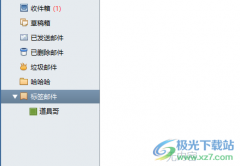
相信很多小伙伴对于foxmail邮箱工具这款软件是有一定了解的,我们可以通过该软件进行设置收发邮件的相关参数,我们可以进入到设置窗口中,进行账号的管理、快捷键的设置,以及也可以进...
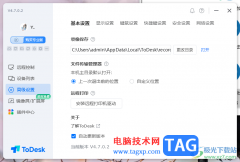
todesk提供了远程控制电脑的功能,有些时候我们需要同时操作两个电脑,那么我们就可以通过该软件进行连接两个电脑进行控制操作即可,当你下载todesk之后,该软件中的自动启用功能是开启的...
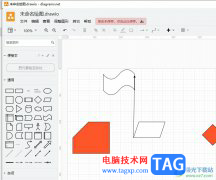
Draw.io作为一款功能强大且实用的的流程图绘制工具,其中的功能是很强大的,并且深受用户的喜爱,例如其中的流程图可视化用户的工作流程、创建组织结构图来显示人员结构或者创建网络图...

devc++是一款功能十分强大的代码编辑软件,这款软件带给大家非常方便的设置功能,一些专业人员都会使用devc++进行代码的编写和调试操作,一般我们在这些开源工具中进行代码的编写之后,都...

qq是我们平常接触非常多的一个交流软件,你可以通过qq进行上传图片到相册中进行保存,你可以将自己的一些心情感想分享到动态让大家点赞,你可以通过qq和好友进行交流与分享文件等,qq的...
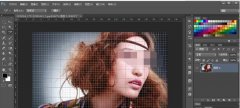
小伙伴们你们知道PS怎样判断图片位置出现溢色呢?今天小编很乐意与大家分享PS判断图片位置出现溢色的教程,感兴趣的可以来了解了解哦。...
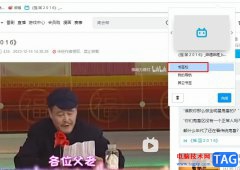
欧朋浏览器是很多小伙伴都在使用的一款便捷浏览器,在这款浏览器中,我们可以根据自己的需求完成各种个性化设置,让欧朋浏览器更加符合我们的使用习惯。有的小伙伴在使用欧朋浏览器的...

很多小伙伴之所以会选择使用PotPlayer播放器作为自己电脑中的默认播放器,就是因为PotPlayer中的功能十分的丰富,不仅可以帮助我们解决视频中出现的一些问题,还能让我们得到极佳的视听体验...
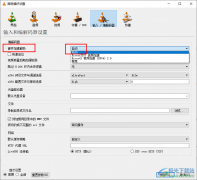
vlcmediaplayer是一款功能十分丰富的影音播放器,在这款播放器中,我们可以打开各种格式的视频以及音频文件,有的小伙伴为了提升视频的打开速度,想要将vlcmediaplayer的解码方式更改为硬件解...
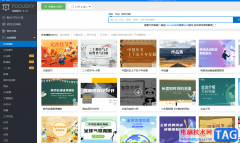
focusky是许多用户很喜欢的一款幻灯片制作软件,能够为用户带来3d动画效果,能够将用户制作的幻灯片生动形象的展示出来,因此focusky收获了不少用户的称赞,用户在使用这款软件时,可以享...
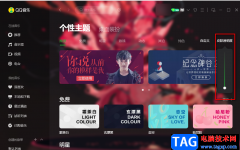
QQ音乐是很多小伙伴都在使用的一款音乐播放器,在QQ音乐中我们可以体验到海量的正版音乐,还可以购买自己喜欢的歌手的最新专辑,十分的方便。在使用QQ音乐的过程中,有的小伙伴喜欢将皮...